win10下方任务栏隐藏
更新时间:2024-08-28 10:51:10作者:yang
在Win10操作系统中,底部任务栏是我们经常使用的功能区域之一,有时候我们可能希望隐藏底部任务栏,以腾出更多的屏幕空间。WIN10怎么隐藏底部任务栏呢?接下来我们就来看看具体的设置步骤。
具体步骤:
1.在桌面左下角点击开始打开设置。
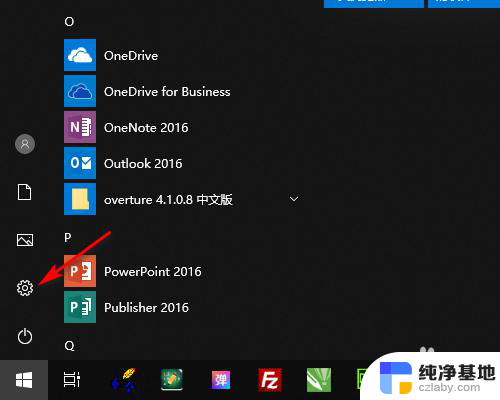
2.在Windows设置中打开个性化。
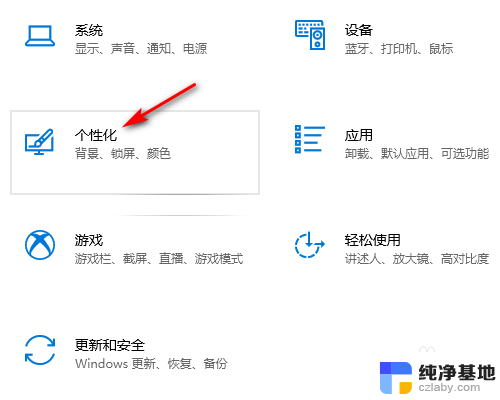
3.在个性化设置中点击任务栏。
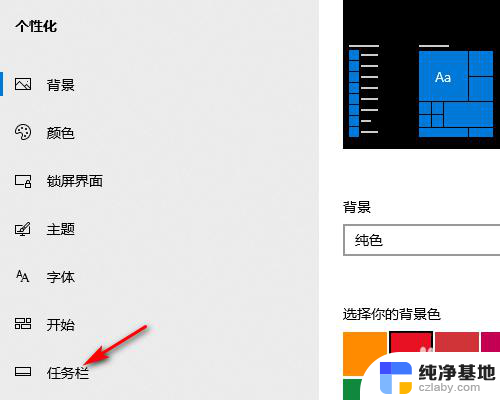
4.在任务栏设置中勾选在桌面模式下自动隐藏任务栏。
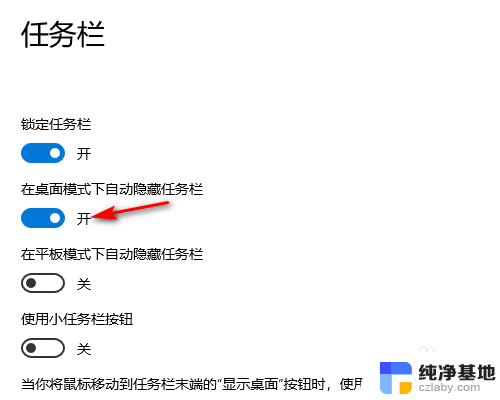
5.设置好以后桌面就底部任务栏就会自动隐藏起来(请看下方设置前和设置后的效果图)。
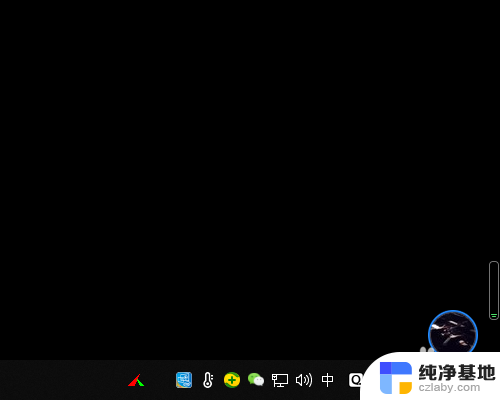

以上就是关于如何隐藏win10下方任务栏的全部内容,如果你遇到了相同的情况,可以按照以上方法来解决。
- 上一篇: windows快速访问设置
- 下一篇: windows关机记录查询
win10下方任务栏隐藏相关教程
-
 电脑怎么隐藏下方任务栏
电脑怎么隐藏下方任务栏2024-04-11
-
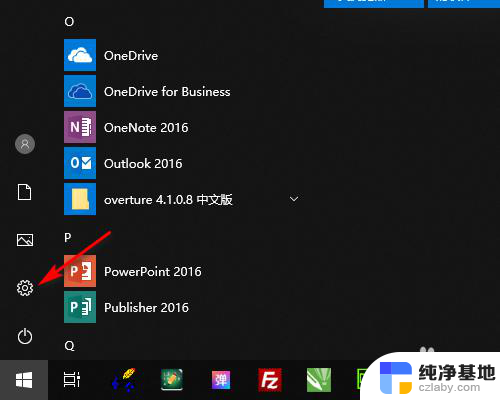 电脑下方任务栏怎么隐藏
电脑下方任务栏怎么隐藏2024-06-11
-
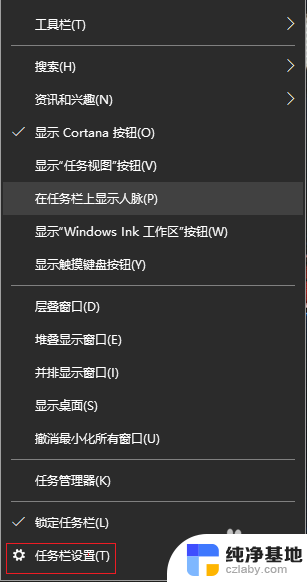 win10右下角任务栏隐藏
win10右下角任务栏隐藏2024-09-27
-
 怎么隐藏桌面下面的任务栏
怎么隐藏桌面下面的任务栏2023-11-26
win10系统教程推荐